В этом блоге я упомянул, как подключить два маршрутизатора по беспроводной сети, чтобы расширить диапазон Wi-Fi.
С развитием технологий технологическая эра движется в сторону беспроводной связи. Недавно один из ведущих производителей мобильных устройств представил функции беспроводной зарядки. Идея состоит в том, что беспроводная связь - это новое круто.
Wi-Fi стал основным средством связи с виртуальным миром.

Теперь маршрутизаторы помогают нам перейти на беспроводную связь. Это одно из необходимых условий для подключения к Wi-Fi. Может случиться так, что вы захотите узнать как подключить два роутера в одну домашнюю сеть.
Это, в свою очередь, расширит зону действия вашего Wi-Fi. Итак, в этой статье мы расскажем вам как подключить два роутера по беспроводной сети.
Совершенно очевидно, что вам также понадобятся два маршрутизатора. Это поможет вам начать работу. Итак, начнем:
Как подключить два маршрутизатора по беспроводной сети для расширения диапазона Wi-Fi?
Как соединить два беспроводных маршрутизатора вместе? Если вы пытаетесь решить этот вопрос, решение здесь. Предпосылками для этого метода являются два маршрутизатора, которые мы будем использовать для расширения диапазона Wi-Fi.

Шаг № 1: Этот шаг касается определения того, какой маршрутизатор подходит в качестве основного маршрутизатора. Имейте в виду, что первичный маршрутизатор будет тот, который будет подключен к модему.
Если у вас новый и многофункциональный маршрутизатор по сравнению с другим, рекомендуется использовать первый в качестве базового маршрутизатора.
Однако, если оба они одинаковы, выберите любой из них, так как это не будет иметь никакого значения. После того, как вы определились с маршрутизаторами, вы действительно можете переходить к следующим шагам.
Шаг № 2: Теперь вторичный маршрутизатор будет тем, который расширит ваш диапазон, подключившись к базовому маршрутизатору. После того, как вы закончите с базой и дополнительным маршрутизатором, рекомендуется разместить их рядом с вашей компьютерной системой. Это поможет вам с легкостью управлять вещами.
Шаг № 3: Теперь определим, какой способ подключения; вы собираетесь использовать для расширения диапазона Wi-Fi.
Доступны два метода. Один LAN-to-LAN, а другой - LAN-WAN подключение.
Метод LAN-to-LAN чрезвычайно полезен, если наряду с сетью вы также хотите обмениваться файлами и ресурсами между системами. Это также увеличивает размер сети, что, в свою очередь, позволяет большему количеству устройств подключаться к вашей системе.
Метод подключения LAN-to-WAN представляет новую вторичную сеть в вашей основной сети (WAN). Это дает администратору право налагать ограничения на устройства, подключенные к подсети.
Однако вы не можете делиться файлами и ресурсами. Это единственный недостаток, связанный с данным способом подключения.
Метод подключения Lan-to-Wan идеально подходит для родительского контроля, поскольку он позволяет вам контролировать веб-сайты, которые вы можете посещать.
Шаг № 4: Теперь, на этом шаге, вам необходимо подключить базовый маршрутизатор к модему, а компьютер - к маршрутизатору через Ethernet. Теперь выполните настройку как в обычных условиях.
При настройке маршрутизатора обратите внимание на его IP-адрес и маску подсети. IP-адрес совпадает с адресом, который вы использовали для доступа к странице маршрутизатора по умолчанию. В большинстве случаев маска подсети 255.255.255.0.
В случае LAN-to-WAN рекомендуется установить DHCP-службу основного маршрутизатора между 192.168.1.2 и 192.168.1.50. В случае же сети LAN-to-LAN изменять настройки DHCP необязательно. Вы можете оставить значение по умолчанию.
Как только вы закончите со всем этим, теперь вам нужно отключить основной маршрутизатор от системы.
Шаг № 5: Пришло время настроить дополнительный маршрутизатор. Для этого вам потребуется запустить страницу конфигурации в вашей системе.
Если вы собираетесь использовать метод подключения LAN-to-LAN, вам необходимо изменить IP-адрес, аналогичный IP-адресу основного маршрутизатора, за исключением последней цифры. Например, если IP-адрес первичного маршрутизатора 192.168.1.10, установите IP-адрес вторичного маршрутизатора как «192.168.1.11».
Для сети LAN-to-WAN рассмотрите возможность изменения второй последней цифры IP-адреса вторичного маршрутизатора и оставьте все остальное таким же, как IP-адрес первичного маршрутизатора. Сохраните маску подсети, аналогичную маске основного маршрутизатора.
Если ваш маршрутизатор поддерживает функцию UPnP, рассмотрите возможность ее отключения на втором маршрутизаторе.
Шаг № 6: Этот шаг требует настройки DHCP-сервера на вторичном маршрутизаторе. Сетевое соединение LAN-to-LAN требует отключения службы DHCP в случае вторичного маршрутизатора. Для сети LAN-to-WAN рассмотрите возможность отказа от адреса DHCP-сервера для вторичного маршрутизатора между 192.168.2.2 и 192.168.2.50.
Шаг № 7: Если оба ваших маршрутизатора беспроводные, подумайте об изменении беспроводного канала. Для этого вам необходимо установить первичный маршрутизатор на каналы 1-6, а вторичный маршрутизатор на 11.
Шаг № 8: Теперь, после всей утомительной работы, проделанной до сих пор, вы всего в нескольких шагах от того, чтобы сделать то, что требуется. На этом этапе вам необходимо разместить маршрутизаторы в соответствующих местах. Рекомендуется установить основной маршрутизатор рядом с модемом, так как это поможет вам облегчить работу.
Теперь все, что вам нужно, это подключить два маршрутизатора. Для этого сначала подключите один конец кабеля Ethernet к порту LAN основного маршрутизатора.
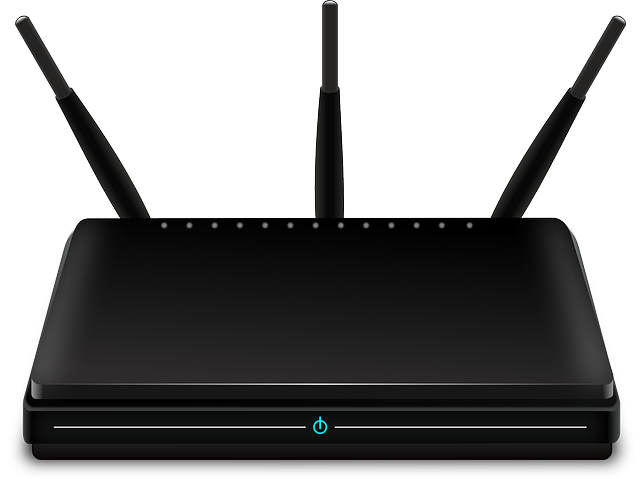
Для сети LAN-to-LAN подключите другой конец кабеля к порту LAN вторичного маршрутизатора.
Если вы собираетесь использовать сеть LAN-to-WAN, подключите другой конец кабеля к порту WAN вторичного маршрутизатора.
Если каждый шаг выполнен правильно, у вас будут два маршрутизатора, подключенных друг к другу с расширенным диапазоном Wi-Fi.
Итак, это было все о как подключить два роутера по беспроводной сети. Зная это, вы можете наслаждаться Wi-Fi в каждом уголке вашего дома и офиса.
Если вам известны какие-либо другие методы, с помощью которых вы можете подключить два беспроводных маршрутизатора тогда дайте нам знать через раздел комментариев. Мы высоко ценим вашу ценную информацию.
Более того, если вам понравилась эта статья, не забудьте поделиться.
Спасибо, что прочитали это.
Полезное
